 Primeira página > Tutorial de software > Minha configuração para uma melhor experiência de navegação em arquivos no Windows
Primeira página > Tutorial de software > Minha configuração para uma melhor experiência de navegação em arquivos no Windows
Minha configuração para uma melhor experiência de navegação em arquivos no Windows
Mesmo com a adição de guias, a experiência de navegação de arquivos no Windows ainda é fraca. A busca está mais interrompida do que nunca. Ainda estou aguardando renomeação em massa, bloqueio de arquivos, barra de favoritos ou exclusão segura. Os painéis têm visualizações de arquivos limitadas e a organização é básica. Vamos consertar tudo.
Pesquise qualquer coisa com tudo
A indexação de arquivos padrão é dolorosamente lenta no Windows, e sempre foi. É por isso que procurar arquivos no Explorer pode demorar tanto. Ocasionalmente, localizei manualmente um arquivo mais rápido do que a pesquisa do Explorer. É por isso que mudei para Tudo.
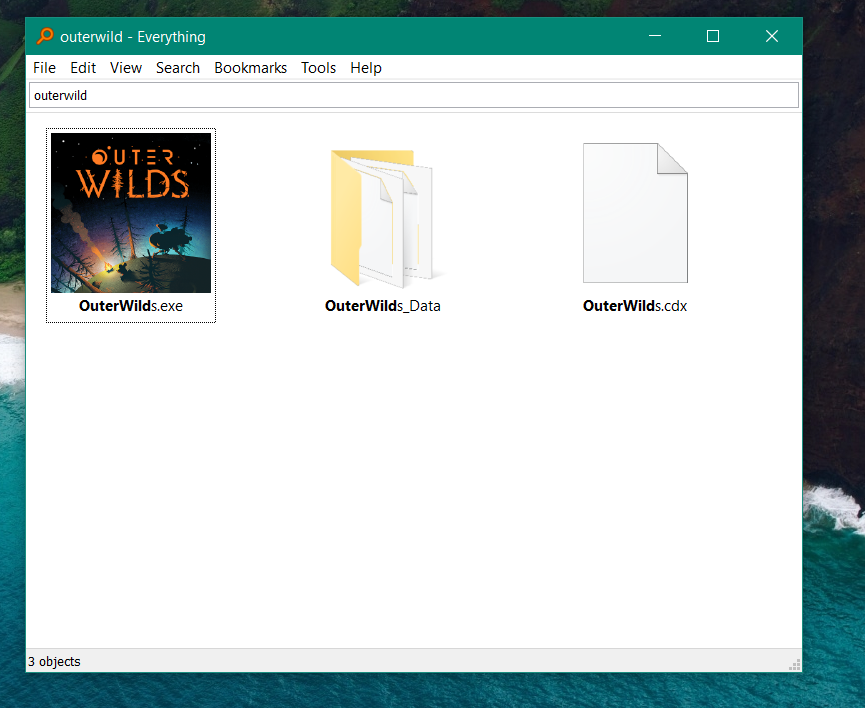
Everything é um mecanismo de pesquisa incrivelmente leve e rápido. Pense nisso como Spotlight, exceto para Windows. Ele pode abrir qualquer arquivo ou pasta do seu computador instantaneamente. Você pode refinar sua pesquisa com filtros para corresponder aos nomes dos arquivos ou aos formatos. Existe até um recurso de pesquisa avançada.
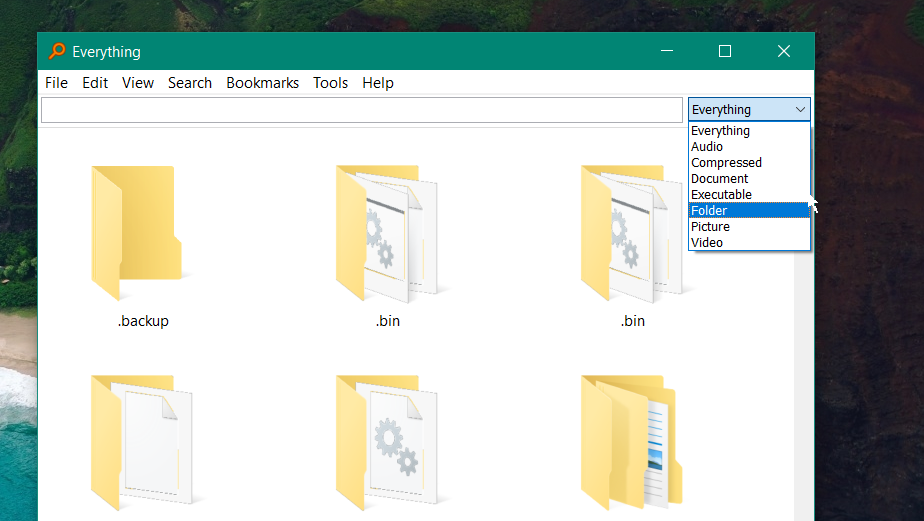
Sempre que você atualiza ou adiciona um arquivo, o Everything o indexa imediatamente. Ele constrói seu banco de dados segundos após a primeira instalação e verifica alterações em tempo real. É tão rápido que você nem precisa concluir a consulta para recuperar um arquivo ou pasta. Ele abre arquivos enquanto você digita. Sem barras de progresso.
Você pode até pesquisar em pastas de rede. Basta pressionar a tecla de atalho – Ctrl N por padrão – e começar a digitar.
São necessários poucos recursos para executar tudo e é totalmente gratuito. Se você tem muitos arquivos em seu computador, tudo é obrigatório.
Trabalhe mais rápido com PowerToys
PowerToys não está integrado ao Windows, mas é um produto oficial da Microsoft. É um conjunto de utilitários projetados para aprimorar os fluxos de trabalho no Windows. Ele é instalado como um único programa e dá acesso a uma biblioteca completa de ferramentas incrivelmente úteis. Vamos dar uma olhada em alguns desses utilitários (há muitos mais).
Se você quiser fixar uma janela ou aplicativo em cima de todo o resto, o PowerToys permite que você faça isso com um atalho rápido. Que tal azulejos de janela personalizados? Você pode criar layouts personalizados para dividir a tela em zonas personalizadas usando FancyZones.
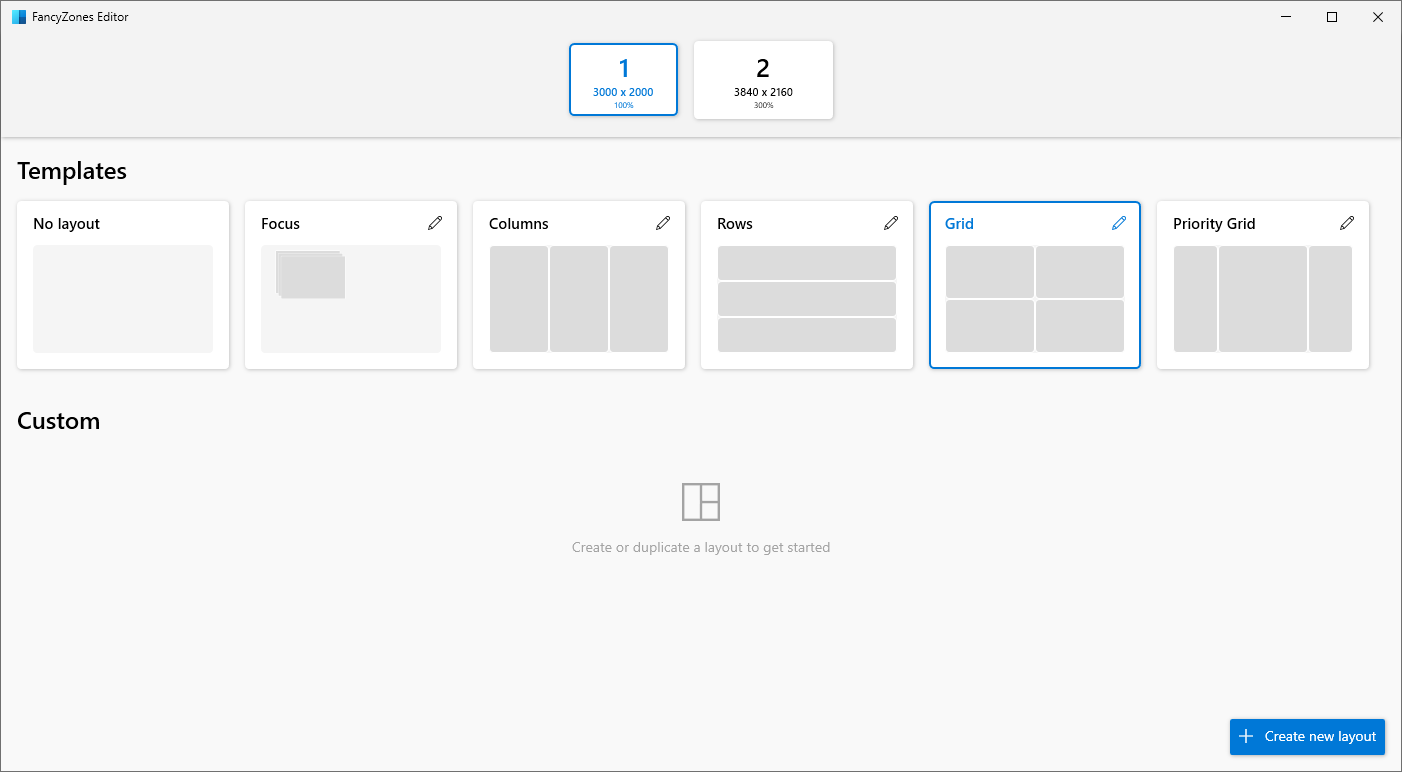
Os painéis de visualização no Windows mostram o conteúdo de um arquivo sem abri-lo. Infelizmente, está limitado principalmente a visualizações de imagens. Com PowerToys, você pode visualizar mais de 150 tipos de arquivos, incluindo arquivos PDF, arquivos de código-fonte, descontos e muito mais. Se o seu fluxo de trabalho envolve alternar entre arquivos com frequência, os PowerToys podem economizar algum tempo.
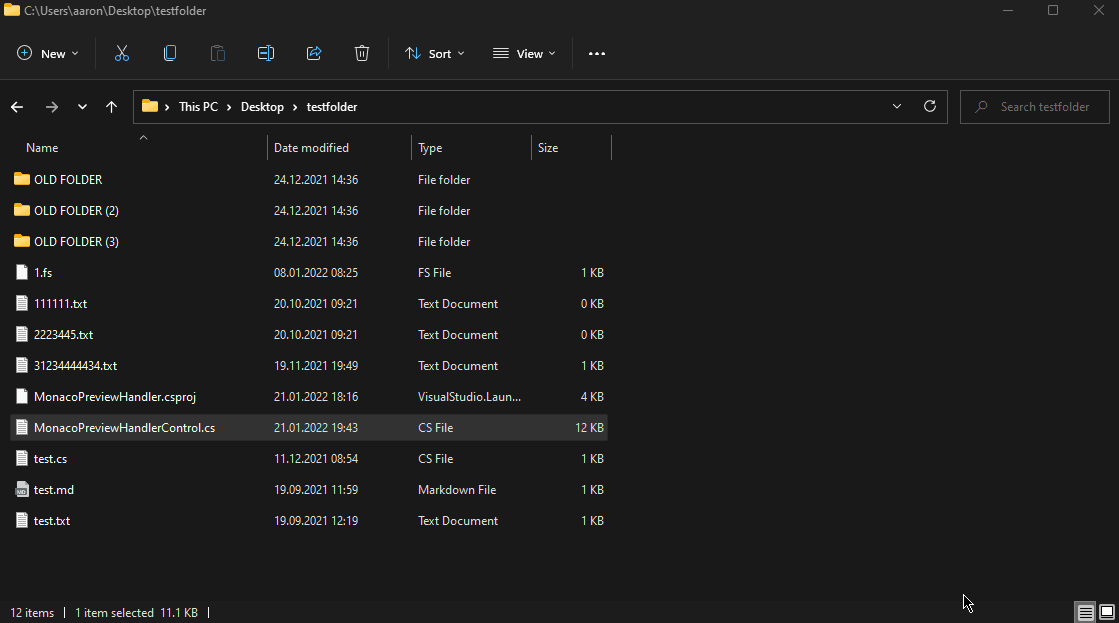
Você já se deparou com o erro “você não pode excluir este arquivo porque ele está sendo usado por outro processo?” Você deve percorrer manualmente a lista de processos ativos no Gerenciador de Tarefas para descobrir qual programa está usando o arquivo que você está tentando modificar ou excluir. Pode ser demorado e nem sempre funcionar. Deixe o utilitário File Locksmith no PowerToys encontrar e encerrar automaticamente esse programa para você.
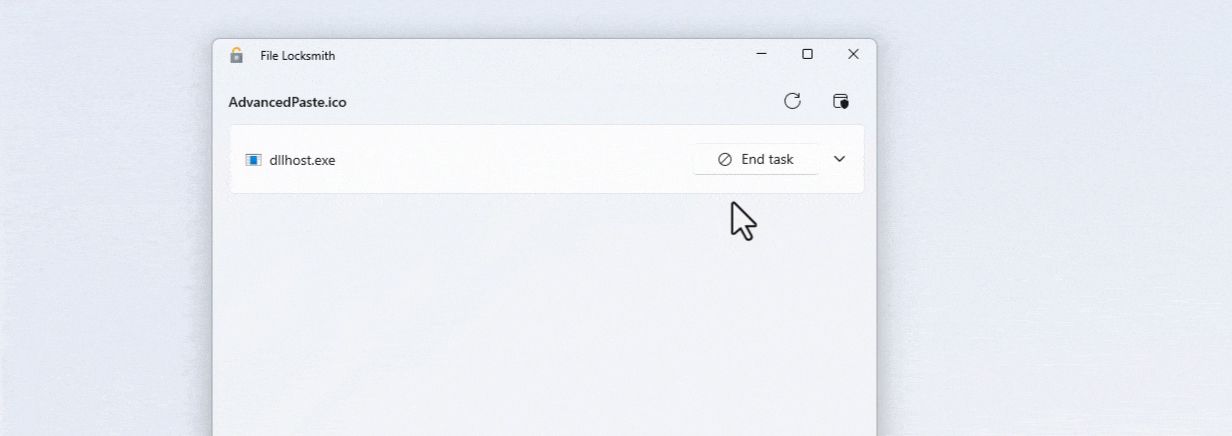
Renomeie arquivos em massa com PowerRename. Use o seletor de cores em qualquer lugar da tela ou em qualquer aplicativo com uma tecla de atalho. Crie atalhos personalizados. Cole texto em qualquer formato usando Colar Avançado. Redimensione imagens rapidamente com o Image Resizer (iniciado no menu de contexto do botão direito). Ou inicie aplicativos instantaneamente com PowerToys Run. Basta pressionar Alt Space e digitar o nome do aplicativo (ele indexa apenas aplicativos).
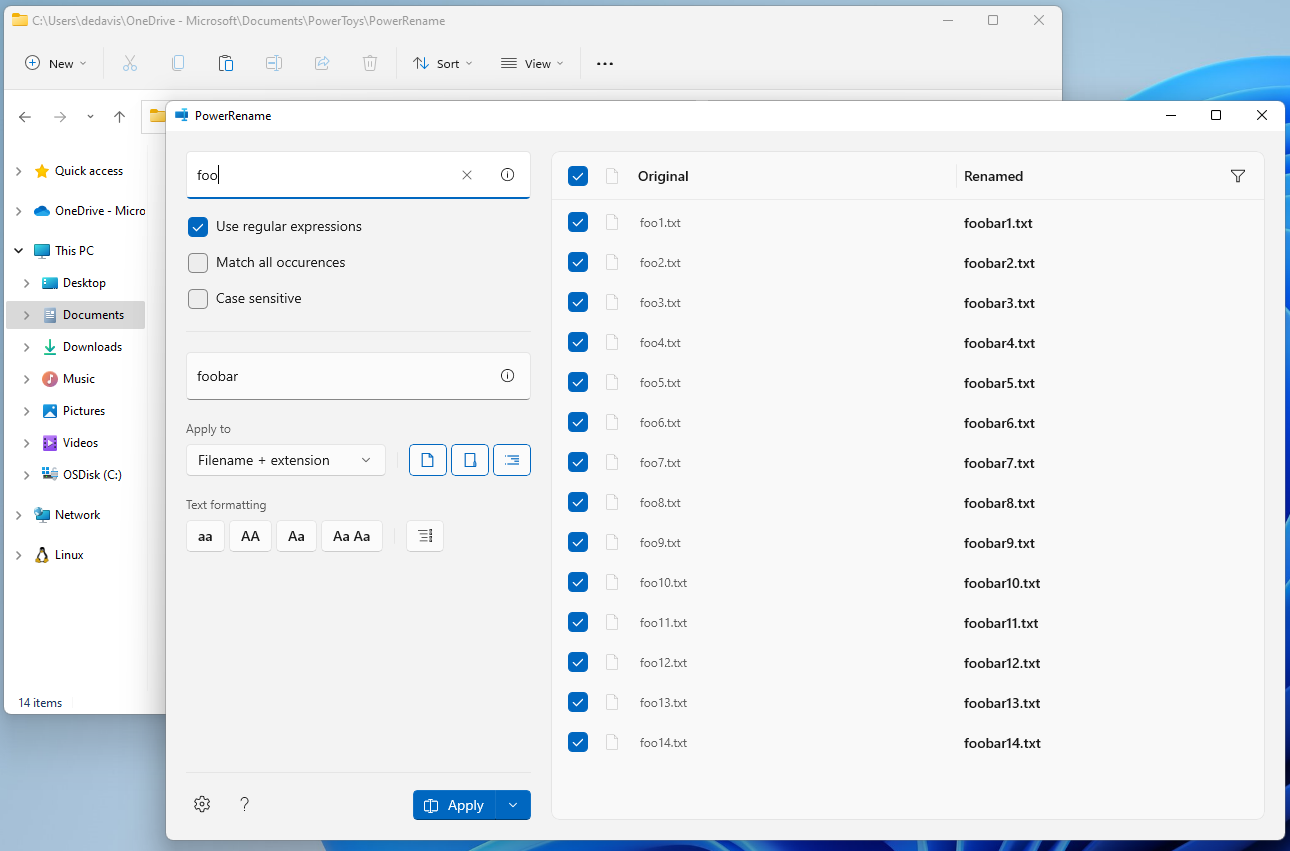
PowerToys é obrigatório para usuários avançados. Além disso, é gratuito e leve.
Limpe pastas bagunçadas com o File Juggler
Em vez de organizar arquivos manual e regularmente, você pode automatizar todo o processo. Com o File Juggler, você pode definir regras para mover arquivos automaticamente para pastas. Ele também pode renomear, excluir e copiar arquivos automaticamente para pastas. Dessa forma, você não precisa lidar com a desordem cada vez maior em seu computador.
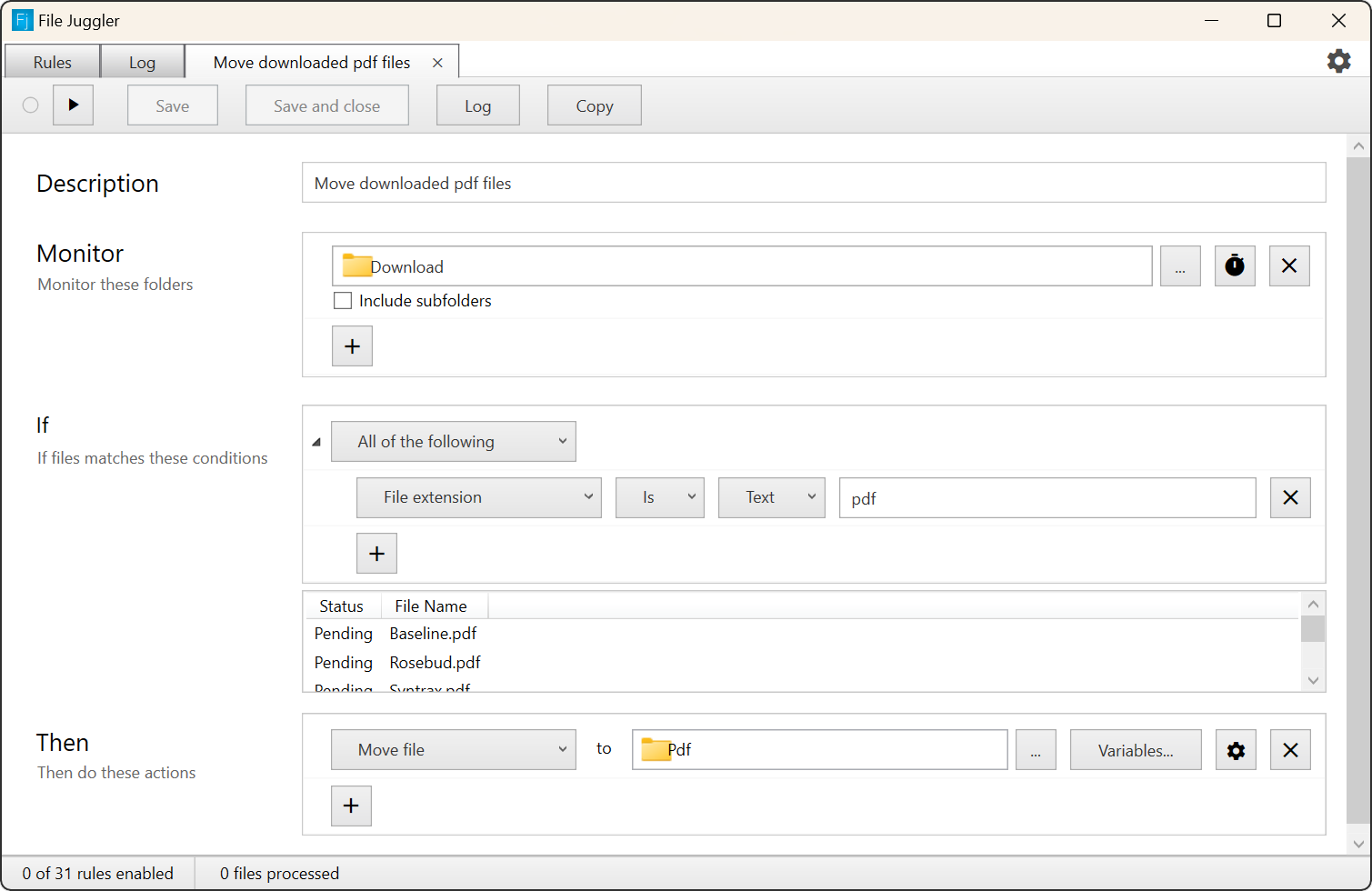
File Juggler também pode ler o conteúdo de documentos para nomeá-los automaticamente e movê-los para onde eles pertencem com base em seu conteúdo. Ele monitorará novos documentos e os organizará também.
Você só precisa configurá-lo uma vez. Depois disso, o File Juggler assumirá o controle de todos os arquivos recebidos.
Navegação mais rápida em arquivos com o Explorer
Adoro uma barra de favoritos estilo navegador no meu explorador de arquivos; é uma das minhas coisas favoritas no Explorer. Isso me permite marcar locais rapidamente e acessá-los rapidamente. Eu sei que existem pastas fixadas no Windows Explorer, mas elas estão misturadas com o resto da árvore de arquivos. Um marcador limpo se destaca e é mais conveniente.
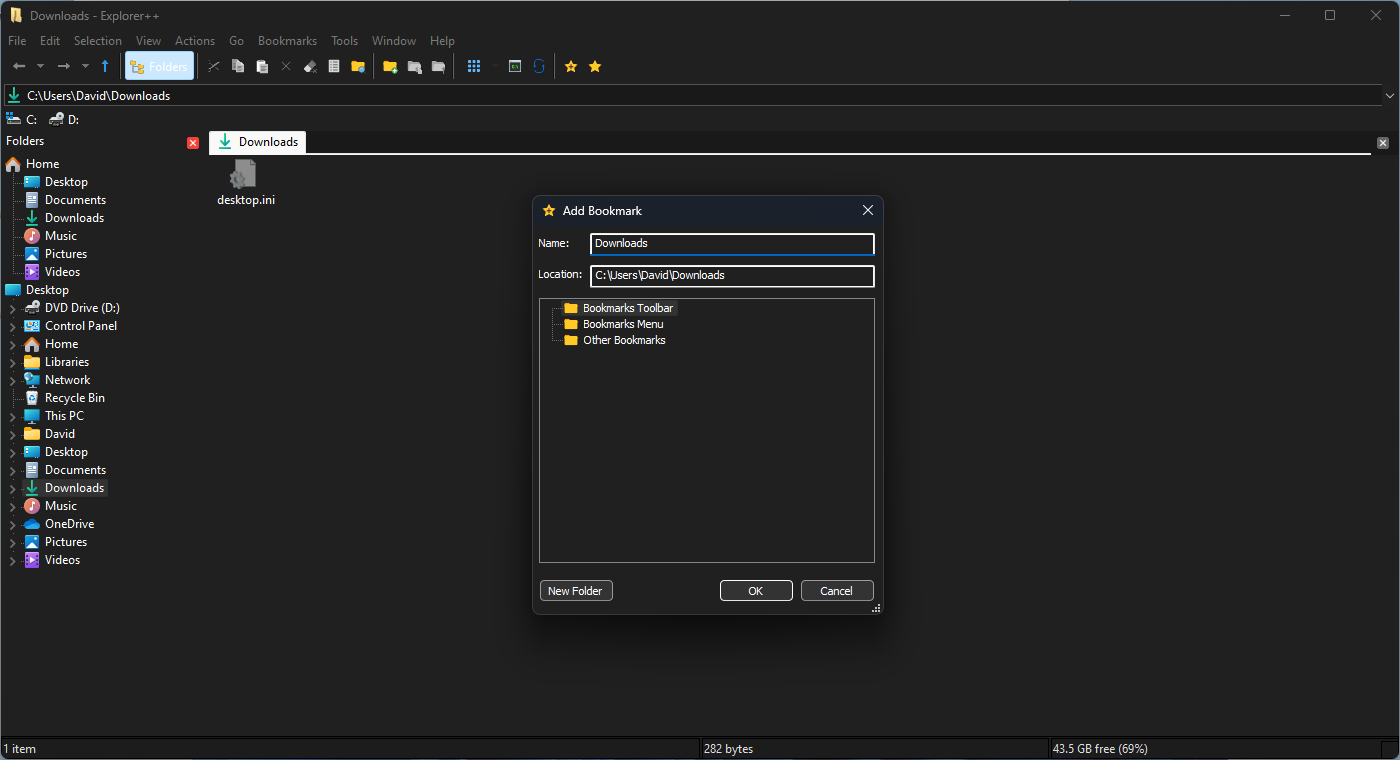
Muitos exploradores de arquivos alternativos têm um gerenciador de favoritos, mas eu uso o Explorer . Possui navegação por guias e um gerenciador de favoritos robusto. Você pode marcar um diretório com Ctrl D da mesma forma que faria em um navegador. Em seguida, ele aparece na barra de favoritos dedicada na parte superior.
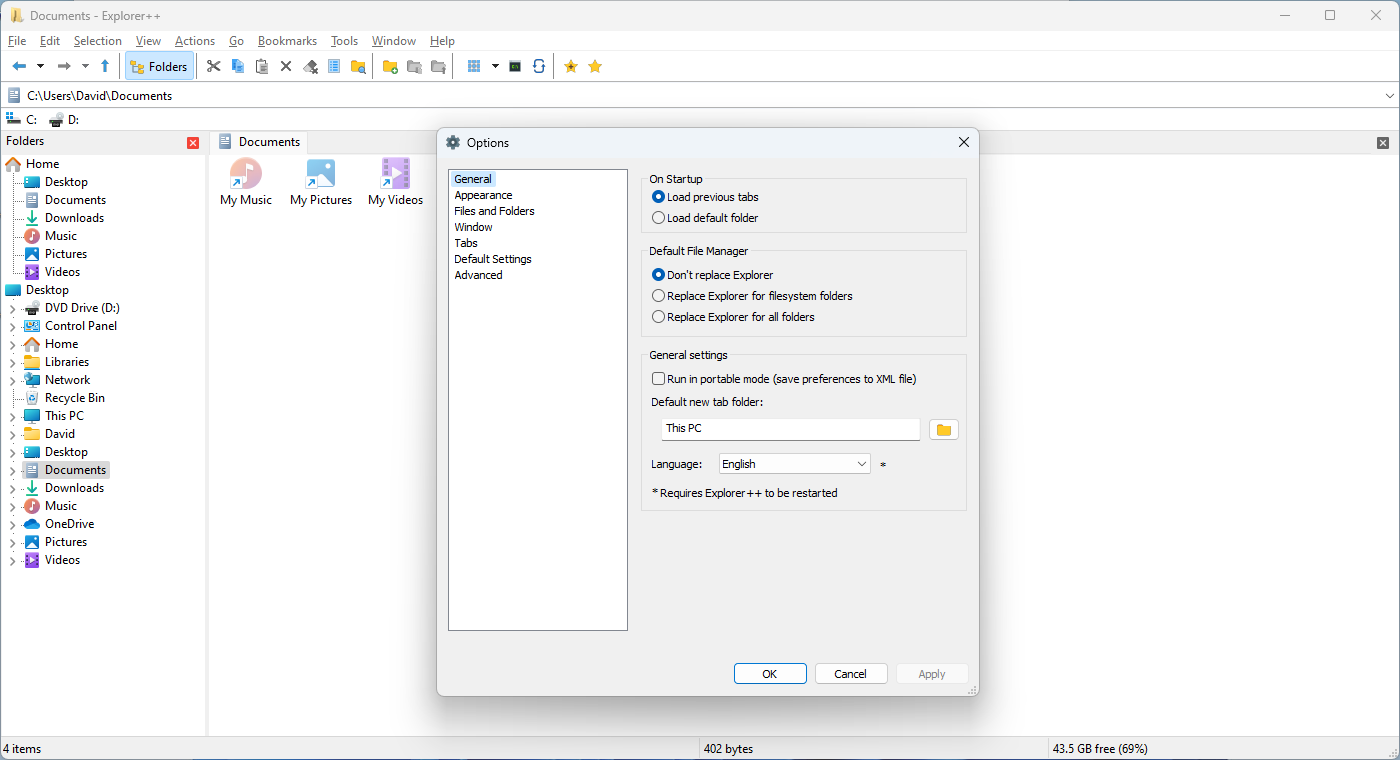
Explorer também oferece algumas outras opções interessantes. Considere o recurso "Destruir arquivo". Mesmo depois de esvaziar a Lixeira, seus arquivos excluídos não serão realmente apagados – eles podem ser recuperados usando ferramentas de recuperação de dados. No Explorer, você pode excluir arquivos permanentemente usando o botão “Arquivo Destory”. Você também pode dividir ou mesclar arquivos.
Explorer é gratuito e leve. Sua IU também é personalizável, para que você possa ajustá-la ao seu fluxo de trabalho específico.
Exclua arquivos com segurança com o Eraser
Quando você exclui um arquivo no Windows, não é o arquivo que é excluído, mas seu índice. Pense no índice como o índice de um livro. Mesmo que você remova um capítulo do índice, as páginas reais do capítulo ainda permanecerão no livro.
Após a referência desaparecer, o arquivo poderá eventualmente ser substituído por outro porque está marcado como disponível. Antes de ser substituído, é muito fácil recuperá-lo. Portanto, se você quiser realmente apagar um arquivo do disco rígido, ele deverá ser sobrescrito. Isso é o que o Eraser faz.
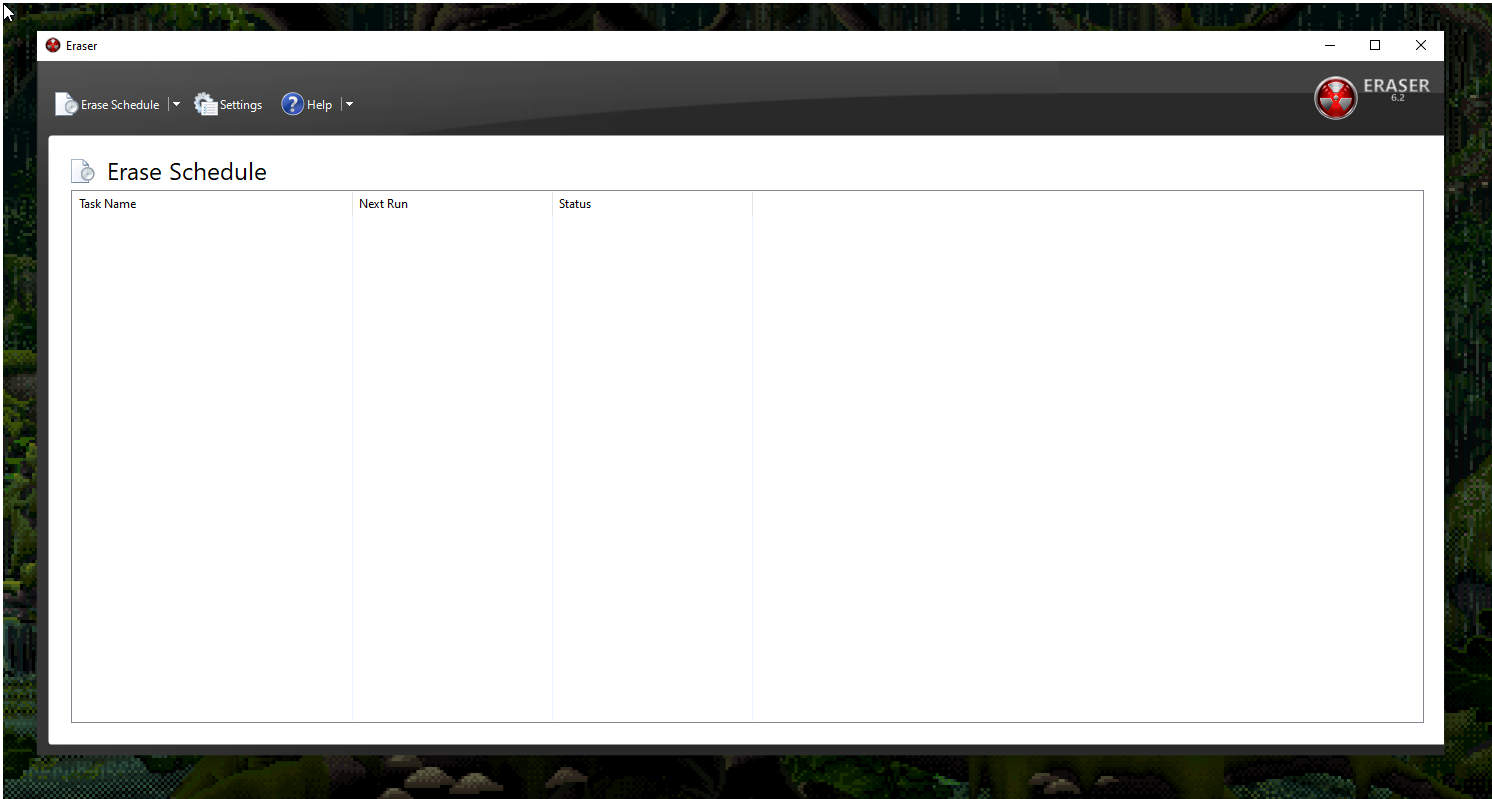
Eraser é um utilitário freeware que exclui arquivos sobrescrevendo-os várias vezes. Depois de excluir um arquivo como esse, é impossível recuperá-lo. Na verdade, é tão eficaz que o governo dos Estados Unidos o recomenda para limpar dispositivos.
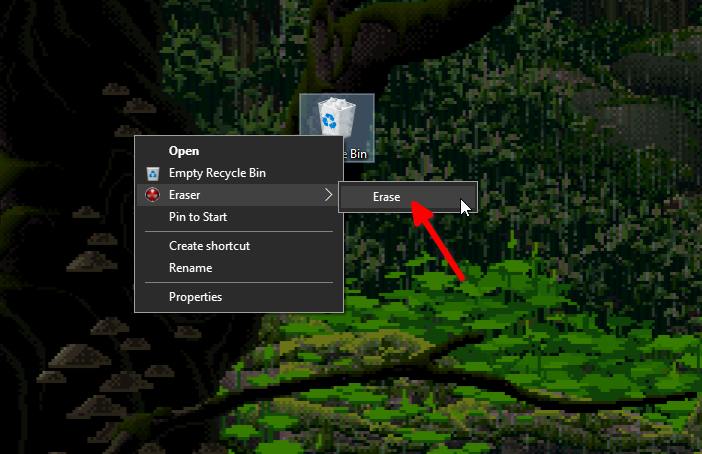
Você pode excluir um arquivo com o Eraser no menu de contexto do botão direito. Pode demorar um pouco mais do que a exclusão normal (especialmente para arquivos maiores). Você pode baixar o Eraser no site oficial.
Suas alterações foram salvas
O e-mail foi enviado
O e-mail já foi enviado
Verifique seu endereço de e-mail.
Enviar e-mail de confirmaçãoVocê atingiu o máximo de tópicos seguidos em sua conta.
-
 Como excluir backups da máquina do tempo? Como apagar e começar de novo?máquina do tempo: o melhor amigo do seu Mac e como gerenciar seus backups Time Machine, a solução de backup interna da Apple, oferece backups incre...Tutorial de software Postado em 2025-03-25
Como excluir backups da máquina do tempo? Como apagar e começar de novo?máquina do tempo: o melhor amigo do seu Mac e como gerenciar seus backups Time Machine, a solução de backup interna da Apple, oferece backups incre...Tutorial de software Postado em 2025-03-25 -
 Como impedir as pessoas de roubar seu Wi-FiProteger sua rede Wi-Fi é crucial para sua segurança e privacidade on-line. O acesso não autorizado pode expor seu histórico de navegação e arquivos...Tutorial de software Postado em 2025-03-25
Como impedir as pessoas de roubar seu Wi-FiProteger sua rede Wi-Fi é crucial para sua segurança e privacidade on-line. O acesso não autorizado pode expor seu histórico de navegação e arquivos...Tutorial de software Postado em 2025-03-25 -
 'Encontre meu dispositivo' para Android agora permite rastrear as pessoasO Android Encontre meu aplicativo de dispositivo foi atualizado com uma nova interface amigável. Agora, com guias separadas de "dispositivos&quo...Tutorial de software Postado em 2025-03-25
'Encontre meu dispositivo' para Android agora permite rastrear as pessoasO Android Encontre meu aplicativo de dispositivo foi atualizado com uma nova interface amigável. Agora, com guias separadas de "dispositivos&quo...Tutorial de software Postado em 2025-03-25 -
 Formato do número de moeda versus contabilidade no Excel: Qual é a diferença?Explicação detalhada da moeda do Excel e formato de número contábil: quando usar qual? Este artigo se aproxima das nuances dos formatos de números ...Tutorial de software Postado em 2025-03-25
Formato do número de moeda versus contabilidade no Excel: Qual é a diferença?Explicação detalhada da moeda do Excel e formato de número contábil: quando usar qual? Este artigo se aproxima das nuances dos formatos de números ...Tutorial de software Postado em 2025-03-25 -
 4 dicas para ouvir mais podcasts, mais rápidoO grande volume de podcasts disponíveis hoje é esmagador! Da ciência ao crime verdadeiro, há um podcast para todo interesse. Mas essa abundância ...Tutorial de software Postado em 2025-03-25
4 dicas para ouvir mais podcasts, mais rápidoO grande volume de podcasts disponíveis hoje é esmagador! Da ciência ao crime verdadeiro, há um podcast para todo interesse. Mas essa abundância ...Tutorial de software Postado em 2025-03-25 -
 Eu adoraria um telefone com lentes de câmera trocáveis: por que isso não aconteceu?tão bom quanto as câmeras de telefone se tornaram, elas poderiam fornecer fotos muito melhores usando lentes destacáveis, assim como as câmeras dedic...Tutorial de software Postado em 2025-03-25
Eu adoraria um telefone com lentes de câmera trocáveis: por que isso não aconteceu?tão bom quanto as câmeras de telefone se tornaram, elas poderiam fornecer fotos muito melhores usando lentes destacáveis, assim como as câmeras dedic...Tutorial de software Postado em 2025-03-25 -
 Como transmitir seus jogos para PC para todas as suas telasAlém da música e dos filmes, o streaming de jogos está rapidamente ganhando popularidade. Não se trata apenas de jogos baseados em nuvem; Você ta...Tutorial de software Postado em 2025-03-24
Como transmitir seus jogos para PC para todas as suas telasAlém da música e dos filmes, o streaming de jogos está rapidamente ganhando popularidade. Não se trata apenas de jogos baseados em nuvem; Você ta...Tutorial de software Postado em 2025-03-24 -
 Como reiniciar um PC remoto no modo de segurança com redeLeia nossa página de divulgação para descobrir como você pode ajudar o MSpowerUser a sustentar a equipe editorial a ler mais ...Tutorial de software Postado em 2025-03-24
Como reiniciar um PC remoto no modo de segurança com redeLeia nossa página de divulgação para descobrir como você pode ajudar o MSpowerUser a sustentar a equipe editorial a ler mais ...Tutorial de software Postado em 2025-03-24 -
 Samsung Galaxy S25+ vs. Galaxy S24+: Vale a atualização?Samsung Galaxy S25 vs. S24: a atualização vale a pena? O Samsung Galaxy S25 possui um processador mais poderoso e um software de câmera aprimorado,...Tutorial de software Postado em 2025-03-24
Samsung Galaxy S25+ vs. Galaxy S24+: Vale a atualização?Samsung Galaxy S25 vs. S24: a atualização vale a pena? O Samsung Galaxy S25 possui um processador mais poderoso e um software de câmera aprimorado,...Tutorial de software Postado em 2025-03-24 -
 O que é o Apple CarPlay e é melhor do que apenas usar um telefone no seu carro?Apple CarPlay:驾车更安全、更便捷的iPhone体验 Apple CarPlay 为您提供了一种比在车内使用手机更安全的方式,让您轻松访问应用程序和Siri功能。虽然无线CarPlay更加方便,无需连接手机,但有线CarPlay更为常见且运行良好。您可以通过更改壁纸、添加、删除和重新排列...Tutorial de software Postado em 2025-03-24
O que é o Apple CarPlay e é melhor do que apenas usar um telefone no seu carro?Apple CarPlay:驾车更安全、更便捷的iPhone体验 Apple CarPlay 为您提供了一种比在车内使用手机更安全的方式,让您轻松访问应用程序和Siri功能。虽然无线CarPlay更加方便,无需连接手机,但有线CarPlay更为常见且运行良好。您可以通过更改壁纸、添加、删除和重新排列...Tutorial de software Postado em 2025-03-24 -
 Ofertas de tecnologia de topo: Pixel 9 Pro XL, Samsung portátil SSD, campainha de vídeo e muito maisOs acordos de tecnologia desta semana são bons demais para perder, se você está caçando pechinchas do Dia dos Presidentes ou uma surpresa do Dia dos ...Tutorial de software Postado em 2025-03-23
Ofertas de tecnologia de topo: Pixel 9 Pro XL, Samsung portátil SSD, campainha de vídeo e muito maisOs acordos de tecnologia desta semana são bons demais para perder, se você está caçando pechinchas do Dia dos Presidentes ou uma surpresa do Dia dos ...Tutorial de software Postado em 2025-03-23 -
 Android 16 poderia finalmente trazer ordem ao caos de notificaçãoAndroid 16 pode iniciar a função "Notificação em pacote" para resolver o problema da sobrecarga de notificação! Diante do número crescente...Tutorial de software Postado em 2025-03-23
Android 16 poderia finalmente trazer ordem ao caos de notificaçãoAndroid 16 pode iniciar a função "Notificação em pacote" para resolver o problema da sobrecarga de notificação! Diante do número crescente...Tutorial de software Postado em 2025-03-23 -
 5 maneiras de trazer suas fotos digitais para o mundo real将珍藏的数码照片带入现实生活,让回忆更加生动!本文介绍五种方法,让您不再让照片沉睡在电子设备中,而是以更持久、更令人愉悦的方式展示它们。 本文已更新,最初发表于2018年3月1日 手机拍照如此便捷,照片却常常被遗忘?别让照片蒙尘!以下五种方法,让您轻松将心爱的照片变为可触可感的现实存在。 使用专业照...Tutorial de software Postado em 2025-03-23
5 maneiras de trazer suas fotos digitais para o mundo real将珍藏的数码照片带入现实生活,让回忆更加生动!本文介绍五种方法,让您不再让照片沉睡在电子设备中,而是以更持久、更令人愉悦的方式展示它们。 本文已更新,最初发表于2018年3月1日 手机拍照如此便捷,照片却常常被遗忘?别让照片蒙尘!以下五种方法,让您轻松将心爱的照片变为可触可感的现实存在。 使用专业照...Tutorial de software Postado em 2025-03-23 -
 Por que o mousepad do meu laptop não está funcionando corretamente quando conectado ao carregador?Razões Antes de começarmos a solucionar esse problema, vamos examinar alguns motivos potenciais dos motivos do seu laptop não funciona corretamente ...Tutorial de software Postado em 2025-03-23
Por que o mousepad do meu laptop não está funcionando corretamente quando conectado ao carregador?Razões Antes de começarmos a solucionar esse problema, vamos examinar alguns motivos potenciais dos motivos do seu laptop não funciona corretamente ...Tutorial de software Postado em 2025-03-23 -
 5 principais métodos eficazes para erro de cliente Riot não encontradoimagine quando você quer descansar jogando um jogo, seu tumulto não funciona e mostra uma mensagem de erro não encontrada. Como isso seria deprimente...Tutorial de software Postado em 2025-03-23
5 principais métodos eficazes para erro de cliente Riot não encontradoimagine quando você quer descansar jogando um jogo, seu tumulto não funciona e mostra uma mensagem de erro não encontrada. Como isso seria deprimente...Tutorial de software Postado em 2025-03-23
Estude chinês
- 1 Como se diz “andar” em chinês? 走路 Pronúncia chinesa, 走路 aprendizagem chinesa
- 2 Como se diz “pegar um avião” em chinês? 坐飞机 Pronúncia chinesa, 坐飞机 aprendizagem chinesa
- 3 Como se diz “pegar um trem” em chinês? 坐火车 Pronúncia chinesa, 坐火车 aprendizagem chinesa
- 4 Como se diz “pegar um ônibus” em chinês? 坐车 Pronúncia chinesa, 坐车 aprendizagem chinesa
- 5 Como se diz dirigir em chinês? 开车 Pronúncia chinesa, 开车 aprendizagem chinesa
- 6 Como se diz nadar em chinês? 游泳 Pronúncia chinesa, 游泳 aprendizagem chinesa
- 7 Como se diz andar de bicicleta em chinês? 骑自行车 Pronúncia chinesa, 骑自行车 aprendizagem chinesa
- 8 Como você diz olá em chinês? 你好Pronúncia chinesa, 你好Aprendizagem chinesa
- 9 Como você agradece em chinês? 谢谢Pronúncia chinesa, 谢谢Aprendizagem chinesa
- 10 How to say goodbye in Chinese? 再见Chinese pronunciation, 再见Chinese learning
























